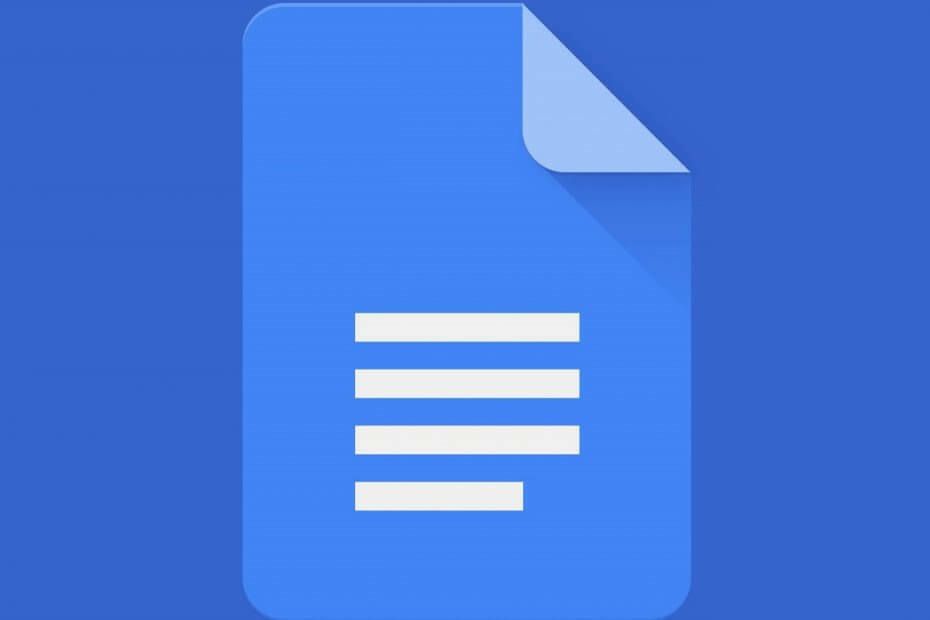
Ovaj softver će održavati i pokretati upravljačke programe, čime će se zaštititi od uobičajenih računalnih pogrešaka i kvara hardvera. Provjerite sve svoje upravljačke programe u 3 jednostavna koraka:
- Preuzmite DriverFix (ovjerena datoteka za preuzimanje).
- Klik Započni skeniranje pronaći sve problematične upravljačke programe.
- Klik Ažuriranje upravljačkih programa kako biste dobili nove verzije i izbjegli kvarove u sustavu.
- DriverFix je preuzeo 0 čitatelji ovog mjeseca.
Ako radite s računalom ili trebate raditi školske projekte, Microsoftov Office Suite može dobro doći. Nažalost, Office Suite dolazi po pozamašnoj cijeni koju si ne mogu priuštiti svi.
Ako je to slučaj, dobra alternativa je korištenje softverskog uredskog paketa temeljenog na webu koji nudi Google u okviru svoje usluge Google Drive.
Ovaj se uredski paket sastoji od 3 različita programa, od kojih je jedan Google dokumenti. Google Docs dolazi s širokim rasponom alata koji podsjećaju na Microsoft Word, a sve uz održavanje jednostavnog sučelja.
Jedna od značajki koja dokument može lako stvoriti u Google dokumentima profesionalnijeg izgleda je zaglavlje. Naravno, imati različite vrste zaglavlja unutar istog dokumenta malo je složenije. Zbog toga smo odlučili stvoriti ovaj vodič kako bismo vam točno pokazali kako se to radi.
Korištenje Google dokumenata ovisi o pregledniku koji imate, a oni su najbolji za posao!
Kako mogu imati različita zaglavlja u Google dokumentima?
- Ići Google dokumenti
- Stvorite novi dokument klikom na Prazan predložak
- U novom dokumentu idite na Umetnuti
- Odaberi Zaglavlja i podnožja
- Novo zaglavlje ili podnožje bit će spremno za uređivanje
- Kliknite na Opcije
- Odaberi Format zaglavlja s padajućeg izbornika
- U odjeljku Izgled potvrdite okvire pored Različiti neparni i parni
- Ako želite da se prva stranica razlikuje od ostatka dokumenta, također možete potvrditi okvir pored Drugačija prva stranica
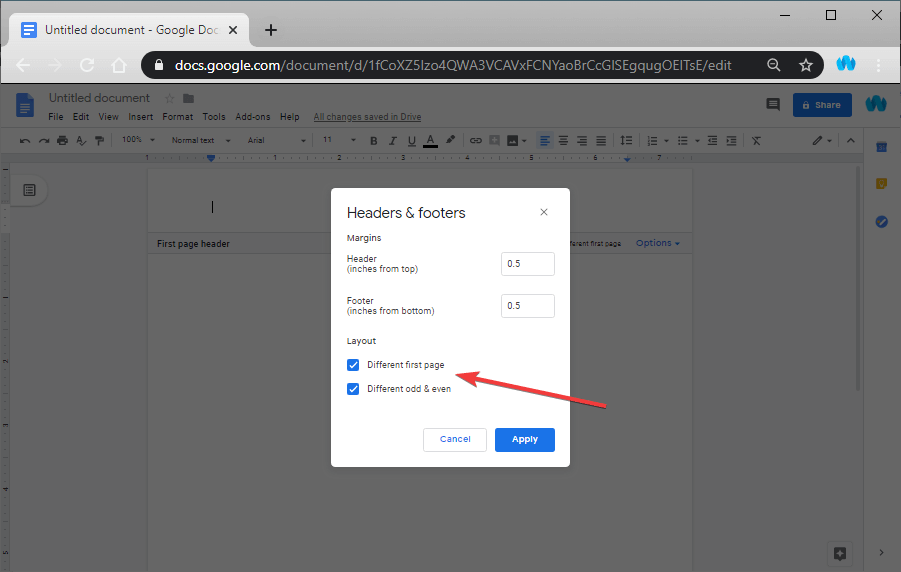
- Ako želite da se prva stranica razlikuje od ostatka dokumenta, također možete potvrditi okvir pored Drugačija prva stranica
Zatim možete nastaviti i urediti kako će zaglavlja izgledati na prvoj stranici, na neparnim stranicama i na parnim stranicama.
Slijedeći ovaj vodič možete napraviti tako da vaši dokumenti Google dokumenata mogu imati do 3 različita stila zaglavlja. Nažalost, ovo je najviše prilagodbi koje možete unijeti u zaglavlja Google dokumenata.
Trenutno ne možete napraviti tako da svaka pojedinačna stranica može imati svoje jedinstveno zaglavlje.
Mislite li da je ovo značajka koju bi Google trebao implementirati u Google dokumente? Javite nam što mislite u odjeljku za komentare u nastavku.
POVEZANI ČLANCI KOJE TREBA PROVJERITI:
- Kako isključiti automatsko numeriranje u programu Word i Google Docs
- Kako povećati razdoblja na Google dokumentima
- 3 načina za stvaranje nevjerojatnih granica na Google dokumentima


